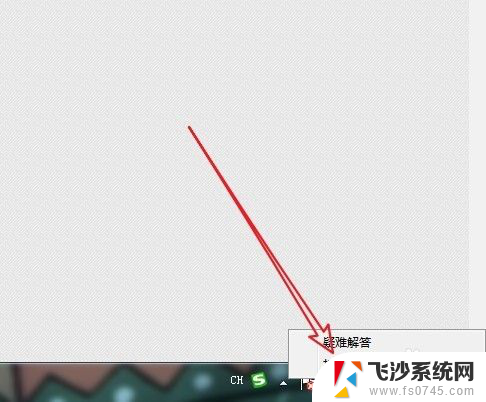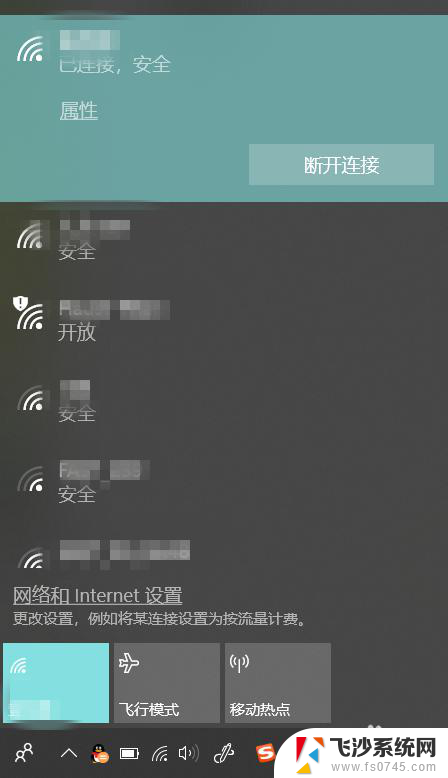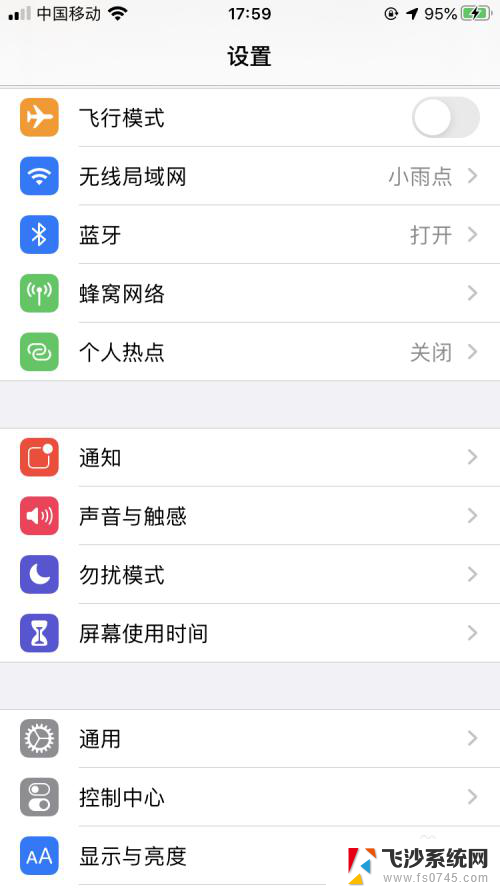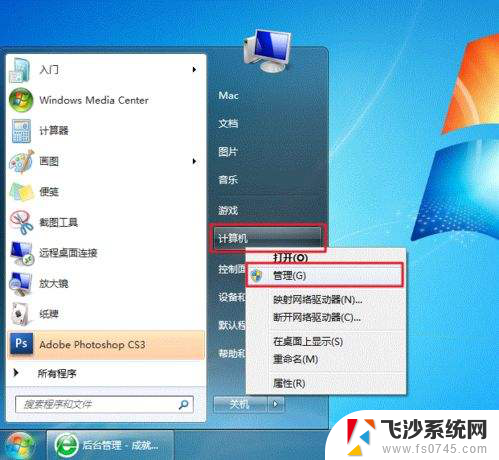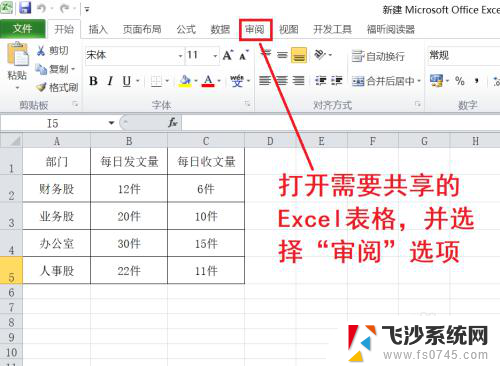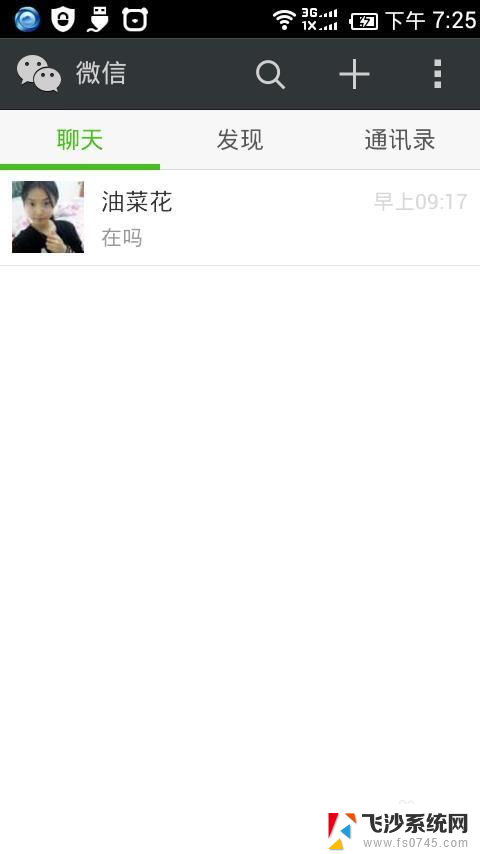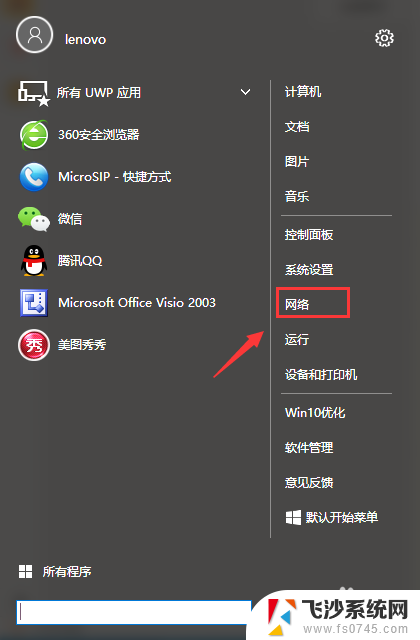iphone不共享怎么设置 怎样设置iPhone照片不与其他设备共享
更新时间:2023-11-22 15:52:34作者:xtyang
iphone不共享怎么设置,现代社会中iPhone已经成为人们生活中不可或缺的一部分,有时我们可能不希望将iPhone上的照片与其他设备共享。这可能是因为我们想保护个人隐私,或者仅仅是因为我们不想让其他人看到我们的照片。如何设置iPhone照片不与其他设备共享呢?在本文中我们将介绍一些简单而有效的方法来帮助您实现这一目标。
步骤如下:
1.打开iPhone手机的设置,在设置中点击登陆的“Apple ID”。
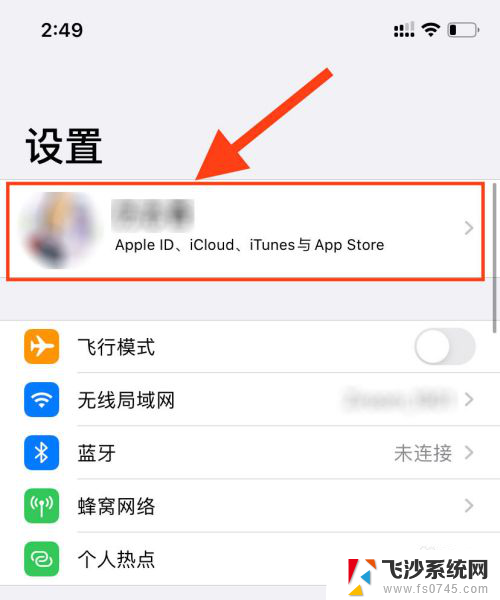
2.进入Apple ID页面中,点击“iCloud”选项。
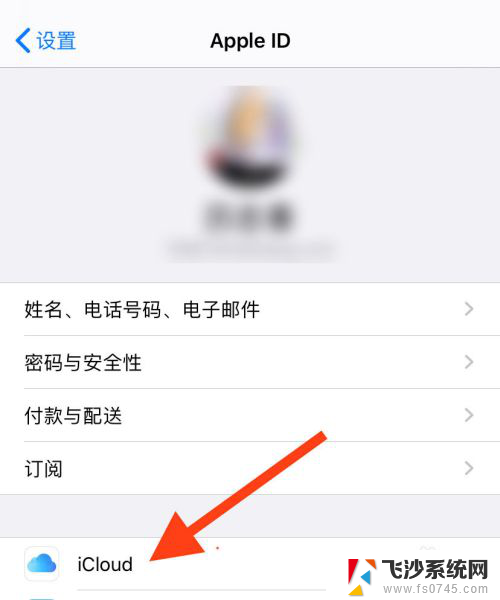
3.在iCloud页面中点击“照片”。
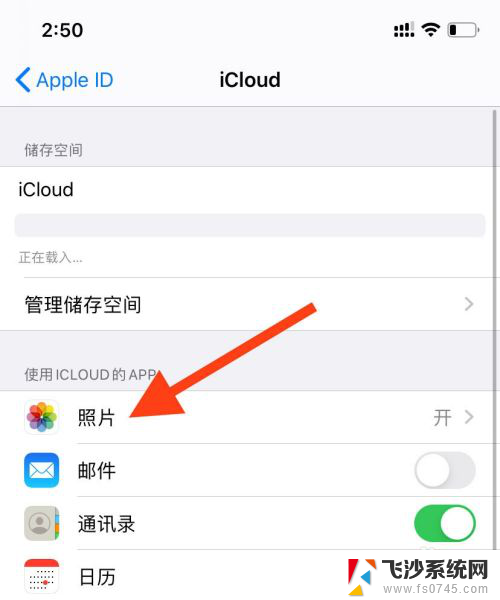
4.进入iCloud照片页面后找到“共享相薄”。
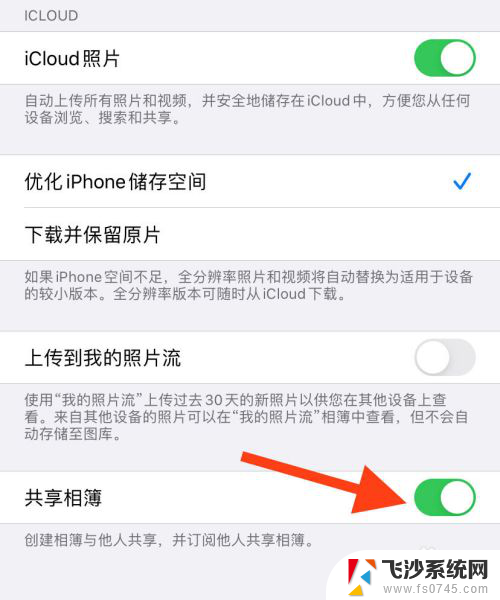
5.点击关闭共享相薄,再点击“好”选项。
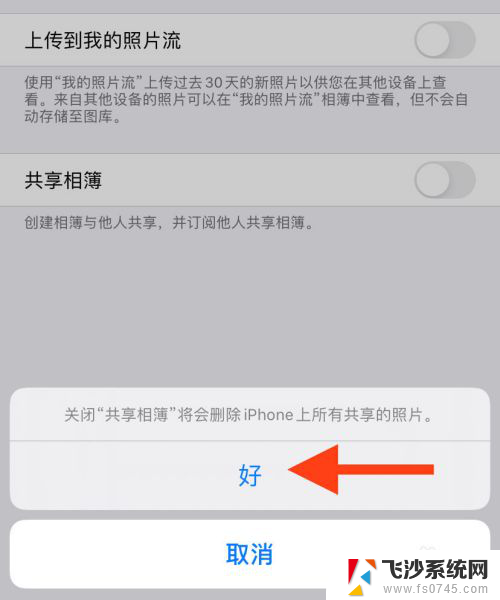
6.设置后iPhone中的照片就不共享了。
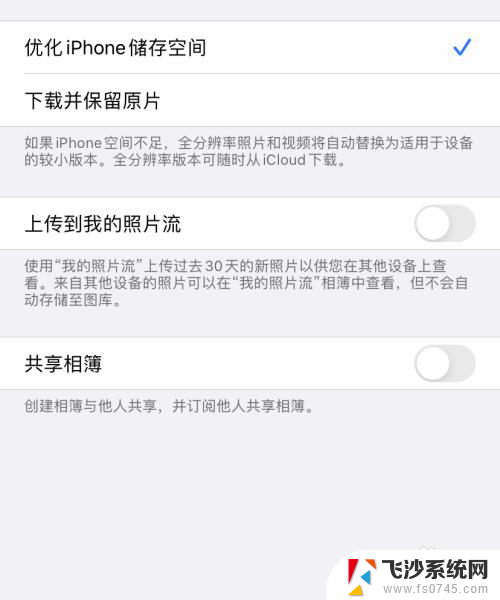
以上就是关于如何设置iPhone不共享的全部内容,如果有任何疑问,用户可以根据本文提供的方法进行操作,希望这能对大家有所帮助。